Onko Gmail ja Gtalk estetty toimistossasi tai yliopistossasi? No, ei ole tarpeen epätoivoon. Voit silti keskustella Google Talkissa ilman Gtalkia tai Gmailia. Tässä on ratkaisu sinulle.
Jos selaat Internetiä ja törmännytmielenkiintoinen verkkosivusto, jonka haluat jakaa ystävillesi, miten jatkat sitä? Kirjaudut sisään Gmailissa tai Gtalkilla. Sisäänkirjautuminen kerran on hieno, mutta sisään- ja uloskirjautuminen voi olla melkoinen tehtävä. Voit myös surffata kannettavalla tietokoneella tai jopa verkkokahvilassa, jossa Gtalkia ei ole saatavana. Mitkä ovat vaihtoehtosi?
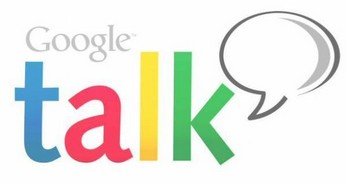
Valintasi on yksinkertainen - Käytä Gtaklet Google Chromelle ja Gtalk-sivupalkki Firefoxille!
Gtalklet-laajennus Google Chromelle
Mikä on niin hienoa Gtakletissa? Se lisää pienen Gtalk-verkkoliittymän mihin tahansa Google Chromen välilehteen. Se tarkoittaa yksinkertaisesti, että voit selata ilman, että se on näkyvää, ja voi keskustella kenen tahansa kanssa miltä tahansa selaimen sivulta. Yksi Gtalkletin suurimmista eduista on, että voit käyttää Gtalketia samanaikaisesti Gtalkin kanssa !! Joo! Se on tämän hienon työkalun ihme ja Gtalkletin avulla voit kirjautua sisään myös eri tunnuksella.
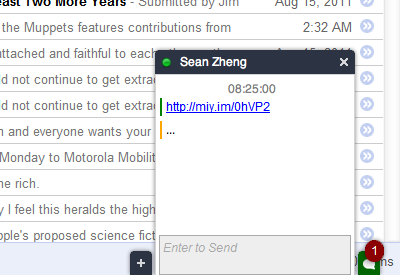
Voit ladata Gtalkletin ja asentaa vain, jos olet ottanut Google Chromen käyttöön. Tämä työkalu ei toimi IE: n tai Mozillan kanssa.
Gtalklet-ominaisuudet
Joitakin tämän sovelluksen tärkeimmistä ominaisuuksista ovat:
- Virtuaaliset paneelit
- Automaattinen sisäänkirjautuminen aktiivisella Gmail-tilillä
- Yhteensopivuus Google Talkin kanssa
- Pienennetään selainikkunassa
- Tarjoaa Gmail-ilmoituksia
- Tukee koko Facebook-chattia
- Tukee muita XMPP-pohjaisia chat-sovelluksia
- Mahdollistaa useita kirjautumisia
- Tukee ääni- ja videopuheluita
Lataa ja asenna Gtalklet Google Chromeen
Lataa Gtalklet Google Chromen Google Storesta.
Nykyinen versio: Versio: 0.5.9.0
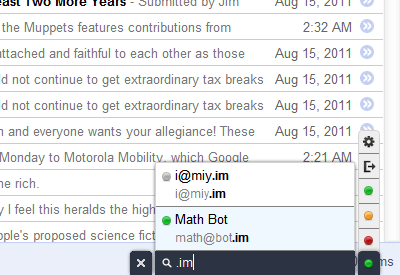
Gtalklet-asennus
Tässä on lyhyt opas Gtalkletin asentamiseen:
- Lataa tai napsauta "Lisää kromiin"
- Napsauta asentaa
- Asenna laajennus
- Käy laajennusasetuksissa selaimessa
- Anna Google-käyttäjätiedot
- Kirjaudu sisään!
Sisäänkirjautumisen jälkeen voit yksinkertaisesti päivittääselain ja sovellukset näkyvät oikeassa alakulmassa. Jos se ei aukea automaattisesti, napsauta vain osoiterivin vieressä olevaa haalistun Gtalklet-kuvaketta ja ota se käyttöön. Se on kuinka yksinkertaista se todella on!
merkintä: Työkalurivillä on muutama nuppi. Harmaa nuppi auttaa kirjautumaan sisään ja vihreä pyöreä nuppi auttaa kirjautumaan ulos.
Gtalk-sivupalkki Firefoxille
Tällä hetkellä tämä sovellus ei ole yhteensopivaMozilla Firefoxilla, mutta selain tarjoaa hienoja työkaluja, kuten Gtalkin sivupalkin. Se on luotu niille, jotka ovat aina liikkeellä eivätkä halua asentaa Gtalkia.
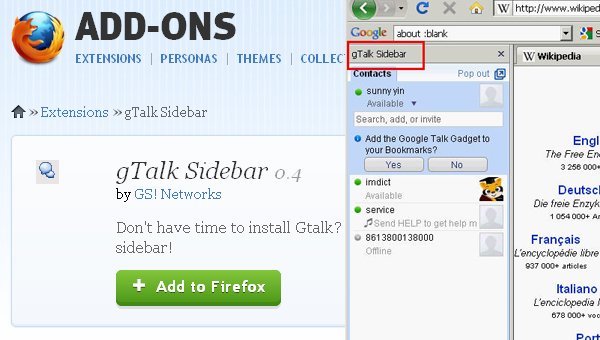
Lataa Gtalk Sidebar Firefoxille Mozilla-lisäosista.
Gtalkin sivupalkin asennus
Tässä on pikaopas Gtalkin sivupalkin asentamiseen:
- Napsauta “Lisää Firefoxiin” -painiketta
- Napsauta “Asenna nyt” -painiketta
- Käynnistä Firefox uudelleen
- Olet valmis keskustelemaan !!
Merkintä: Se ei ole yhteensopiva Firefox-version 4 kanssa.

Joten nyt nauti rajoittamattomasta juttelusta ystävien kanssakoko ajan ilman rajoituksia. Nyt opit tuntemaan nykyaikaisten ja älykkäiden selainten, kuten Mozilla Firefoxin ja Google Chromen, käytön edut, jotka ovat paljon enemmän kuin vain selaimet.












Kommentit